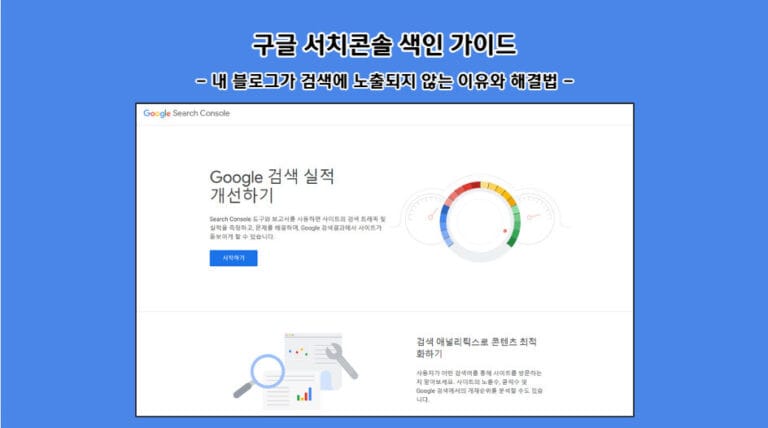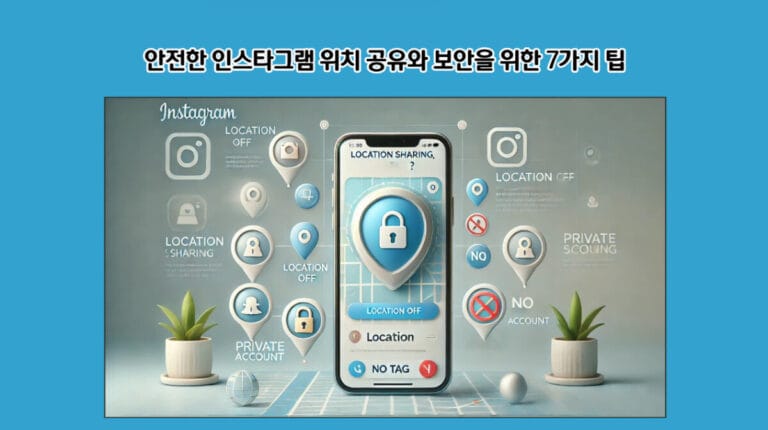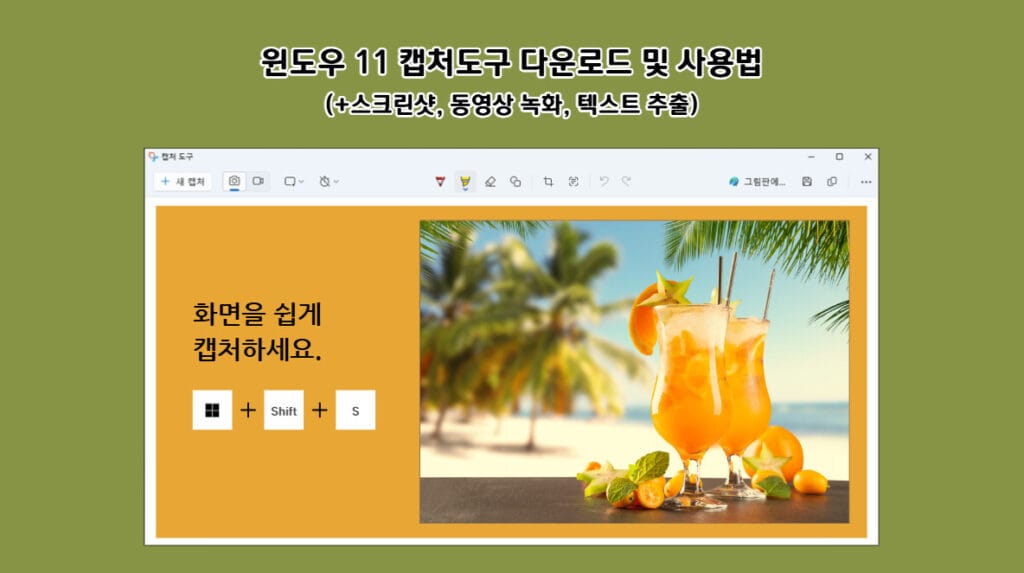
PC 화면의 사진이나 동영상을 캡처할 때, 복잡한 프로그램을 찾아보셨던 적이 있나요? 윈도우11에서는 기본으로 제공되는 캡처도구가 있어서 화면 캡처, 동영상 녹화, 그리고 텍스트 추출(OCR)까지 모두 간단히 할 수 있습니다! 이 글에서는 Windows 11 캡처도구의 모든 기능과 활용법을 초보자도 쉽게 따라 할 수 있도록 준비했습니다. 시작해 볼까요?
캡처 도구란 무엇인가요?
Windows 11의 캡처 도구는 스크린샷 촬영 이미지 편집뿐만 아니라, 동영상 녹화 및 OCR(텍스트 추출) 같은 고급 기능까지 지원하는 Windows 기본 제공 도구입니다.
- 주요 기능
- 화면 캡처: 자유롭게 원하는 영역을 캡처할 수 있는 다양한 모드 지원.
- 동영상 녹화: 특정 화면을 비디오로 녹화 (오디오 포).
- 텍스트 추출(OCR): 이미지 속 텍스트를 감지하여 복사 가능.
- 이미지 편집: 펜, 형광펜, 자르기, 도형 삽입 등 간단한 편집 도구 제공.
Windows 11 캡처 도구 사용법
1. 화면 캡처하기
화면 캡처는 매우 직관적이고 간단합니다! 아래 방법 중 하나를 골라 실행해 보세요.
1.1 캡처 도구 실행 방법
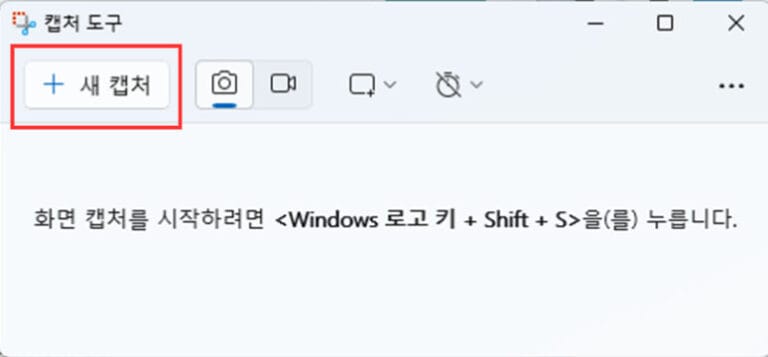
- 단축키 사용:
- Windows 로고 키 + Shift + S → 선택 영역 캡처 가능
- Win + PrtScn(Print Screen) → 전체 화면 캡처 후 자동 저장
- 시작 메뉴 검색: “캡처 도구”검색 후, “새 캡처”를 클릭한 후 영역을 선택하면 캡처가 됩니다.
1.2 캡처 유형별 기능 정리
캡처 도구는 다음과 같은 4가지 유형을 제공합니다.

- 직사각형 캡처: 화면의 특정 영역을 직사각형으로 선택.
- 자유형 캡처: 원하는 영역을 자유롭게 선택.
- 창 캡처: 특정 창(예: 브라우저, 프로그램 창 등)만 캡처.
- 전체 화면 캡처: 현재 화면 전체를 캡처.
| 캡처 유형 | 설명 | 사용 예시 |
|---|---|---|
| 사각형 캡처 | 드래그하여 사각형 범위 지정 | 문서의 일부분 캡처 |
| 자유형 캡처 | 자유롭게 그려 원하는 영역 선택 | 이미지 내 특정 도형 캡처 |
| 창 캡처 | 열려 있는 창 하나만 선택하여 캡처 | 브라우저 창, 프로그램 창 등 캡처 |
| 전체 화면 캡처 | 모니터 전체 화면을 즉시 캡처 | 전체 화면 스크린샷 |
💡 꿀팁: 빠르게 사라지는 메뉴나 툴팁을 캡처하고 싶다면 지연 캡처 기능(시계 모양 아이콘: 1~5초 후 캡처 시작)을 사용해 보세요!
1.3 캡처 후 편집과 저장

- 캡처한 이미지는 자동으로 클립보드에 복사되어, 이메일이나 문서에 바로 붙여넣기가 가능합니다.
- 캡처 이미지 편집 기능
- 형광펜/펜: 텍스트나 주요 내용을 강조
- 지우개: 잘못 그린 부분 제거
- 도형(직선, 화살표, 사각형, 원) 삽입으로 시각적 포인트 추가.
- 이미지 자르기로 초점을 맞추거나 불필요한 부분 제거.
- 저장
- 자동 저장되는 경우: C:\사용자\사진\스크린샷 폴더에 PNG파일로 저장
- 캡처 도구 내에서 PNG, JPEG, GIF 등 다양한 형식으로 저장 가능.
1.4 OCR(텍스트 추출) 활용
화면의 텍스트를 일일이 타이핑하지 않고도 복사할 수 있는 편리한 기능입니다.
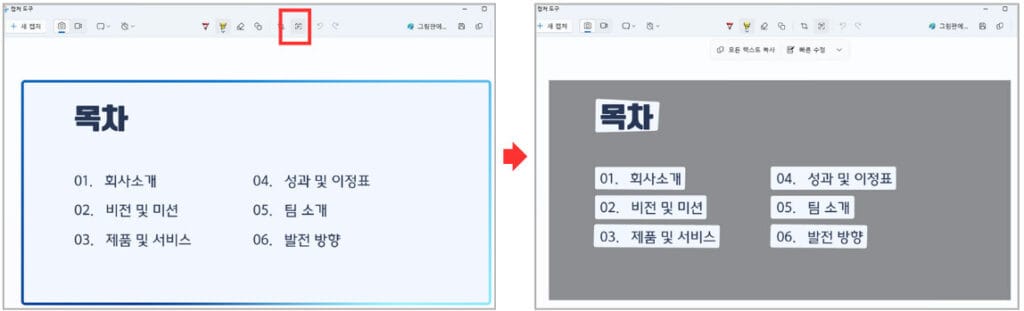
- OCR 사용법:
- 캡처한 이미지에서 텍스트 자동 감지.
- 감지된 텍스트를 클립보드에 복사하여 Word, Excel, 메모장에 바로 붙여넣기 가능.
- OCR 활용 팁:
- 웹페이지에서 복사할 수 없는 텍스트를 추출.
- 이미지 기반 문서를 편집 가능한 형식으로 변환.
2. 동영상 녹화하기
Windows 11 캡처 도구의 동영상 녹화 기능은 발표 자료나 튜토리얼 제작에 매우 유용합니다. 별도의 프로그램 없이도 화면을 동영상으로 녹화할 수 있습니다.
2.1 동영상 녹화하는 방법
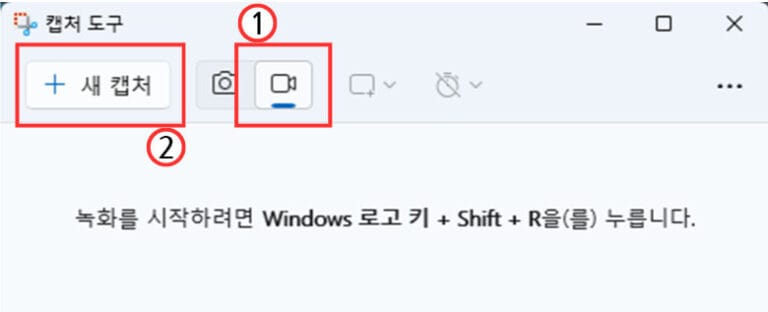
- 캡처 도구 실행 후 상단의 비디오 모드(캠코더 아이콘) 선택
- “새 캡처”를 클릭하고, 드래그하여 녹화할 화면 영역 지정.
- 상단 도구 모음에서 “시작” 클릭, 제어 바를 통해 녹화를 일시 정지하거나 중지할 수 있음.
- 녹화 완료 후 정지 버튼으로 종료
- 녹화된 동영상은 C:/사용자/사용자명/비디오/화면 녹화 폴더에 MP4 형식으로 자동 저장되며 공유도 가능함.
2.2 녹화 시 시간 제한
- 캡처 도구의 화면 녹화에는 시간 제한이 없어, 긴 영상 녹화도 문제없이 가능합니다.
2.3 오디오 녹음
- 마이크 입력과 시스템 오디오를 동시에 녹음할 수 있어, 내레이션과 함께 화면을 녹화해야 하는 경우 유용합니다.
🛠️자주 발생하는 문제 및 해결 방법
| 문제 상황 | 해결 방법 |
|---|---|
| 캡처도구 단축키 작동 안됨 | 설정 > 접근성 > 키보드 > 단축키 활성화 확인 |
| 저장 안됨 | 권한 문제일 수 있음 → 관리자 권한 실행 |
| 편집 창이 안 열림 | Snipping Tool 앱 재설치 또는 초기화 |
자주 묻는 질문(FAQ)
마치며…
윈도우 11의 캡처 도구는 단순히 화면을 캡처하는 도구를 넘어 화면 녹화, 텍스트 추출(OCR) 기능까지 지원하며 생산성을 크게 향상시킵니다. 특히, 시간 제한 없는 화면 녹화와 텍스트 추출 기능은 많은 작업에서 유용하게 활용될 수 있습니다.
최신 업데이트를 통해 이러한 기능들을 빠르게 적용하고, 작업 효율을 높여보세요. 이제 별도의 소프트웨어 없이 Windows 기본 도구만으로도 다양한 작업이 가능합니다. 지금 바로 캡처 도구를 실행해 새로운 기능들을 경험해 보세요!
📚 같이 보면 좋은 글
- 블로그 이미지 포맷 설정법: JPG, PNG, WebP 차이점 정리
- SEO 점수를 높이는 이미지 ALT 태그 작성법
- 구글 서치콘솔 색인 가이드: 내 블로그가 검색에 노출되지 않는 이유와 해결법